Как откатить обновление ПО на Андроид Самсунг и удалить его?
Вопрос, как откатить обновление Андроид на Самсунг до предыдущей версии, может возникнуть по разным причинам. Может быть, вам больше нравится внешний вид предыдущей прошивки. Или больше устраивало удобство и функционал. Бывает так, что телефон работает медленнее с новой версией Андроида, или же вообще появились новые проблемы и ошибки. Но хуже всего, когда обновление меняет весь интерфейс Самсунг.
Конечно же, можно отключить обновление системы. Но если оно уже произошло, то вам придётся его откатить. Ниже я привожу пошаговую инструкцию, как вернуть старую версию Андроид после обновления Samsung.
Особенности отката версии Андроид
Откатить Андроид к более раннему возможно, если вы знаете, что он был на вашем смартфоне. Но если вы хотите просто «понизить» версию операционной системы, это может не получиться, поскольку компоненты вашего телефона могут не поддерживаться старым ПО.
Ещё одна особенность, которую нужно учитывать: если откатить обновление, то ваши данные, которые хранятся на смартфоне, будут утеряны. Откатить версию Андроида равноценно сбросу к заводским настройкам.
Откатил Android на своем Galaxy A51
Также помните, что откатить обновление – более сложно, чем обновить Андроид. Обновление происходит автоматически и плавно. Для отката нужно выполнить больше действий.

Откатить обновление Андроид на Самсунг: пошаговая инструкция
Чтобы вернуть старую версию Андроида и, я рекомендую пользоваться такими инструментами, как сайт и форум 4PDA, программа для смартфонов Самсунг – Odin, а также драйвера для вашего телефона Самсунг. Вот пошаговая инструкция, как правильно откатить прошивку и как грамотно удалить обновление ПО на Самсунге:
- Откройте любой поисковик и введите модель своего телефона и «4pda».
- Перейдите по первой ссылке (не рекламной).
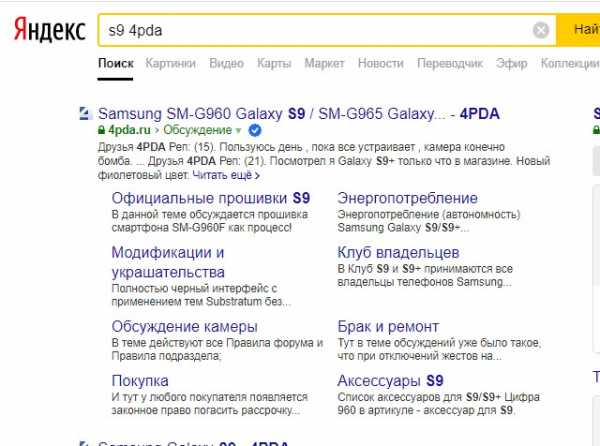
- Вы попадёте на форум 4PDA – на ветку вашего устройства. Зарегистрируйтесь на нём, чтобы получить возможность скачивать файлы. Вам это понадобится.

- В шапке темы перейдите по ссылке «Официальные прошивки» для вашего устройства Самсунг.
- Разверните вкладку «Драйверы и утилиты». Необходимо скачать и установить программу Odin, а также Samsung USB Drivers for Mobile Phones.
- Откройте вкладку «Официальные прошивки».
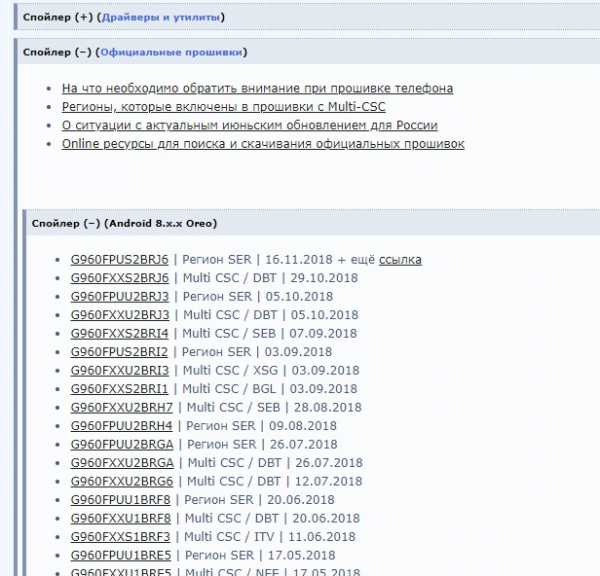
- Теперь необходимо выяснить, какая версия стоит сейчас на вашем гаджете. От этого зависит, какую нужно скачать, чтобы вернуть настройки телефона Самсунг до обновления. Для этого зайдите в «Настройки» – «Сведения о телефоне» – «Сведения о ПО».
- В пункте «Версия прошивки» обратите внимание на пятую цифру с правой стороны. Это номер загрузчика, его следует запомнить.
- В пункте «Версия ПО поставщика услуг» важно обозначение в начале и в конце – это код региона. Расшифровки кодов региона есть на открытой ранее странице форума 4PDA. Разверните вкладку «Регионы, которые включены в прошивки», чтобы их увидеть.
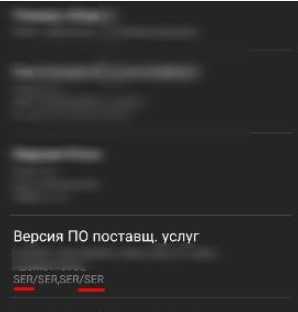
- Узнав версию загрузчика и регион, можно перейти к выбору ОС, к которой вы хотите откатить гаджет. На открытой странице форума разверните вкладку с нужной версией Андроида. Например, если нежелательное обновление установило на ваш Самсунг Андроид 9, то вам нужен Андроид 8.
- Прошивку нужно выбрать по такому принципу: совпадение региона (если не SER, то нужно выбрать мультирегион), самая последняя по дате и совпадающая пятая цифра справа – версия загрузчика. Скачайте её на ПК. К сожалению, если версия загрузчика отличается от вашей, откатить прошивку невозможно.
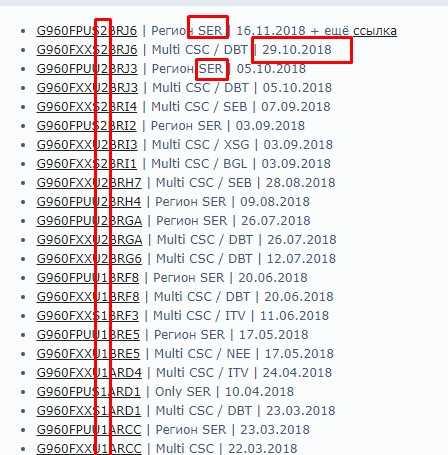
- Поскольку если откатить операционную систему, ваши данные будут утеряны, есть смысл выполнить их резервное копирование. Проще всего это сделать официальной утилитой Samsung Smart Switch. Скачать его можно на том же форуме, или на официальном сайте Самсунг.
- После установки запустите программу, подключите телефон по USB к компьютеру и после распознавания девайса, настройте копирование, перейдя в настройки. Посмотрите вкладку «Элементы архивации» и выставьте там нужные вам галочки, а затем нажмите «ОК». На главном экране программы нажмите «Резервное копирование».
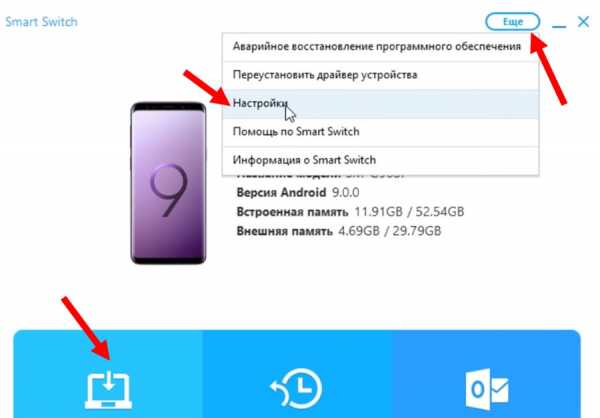
Важно: запишите пароли от Самсунг и Гугл аккаунтов, но обязательно удалите Гугл-аккаунт с телефона. Иначе вам удастся откатить систему, но вы можете получить новые проблемы, которые придётся решать дополнительно.
- Перейдите к папке, куда вы скачали программу Odin и прошивку. Распакуйте архивы.
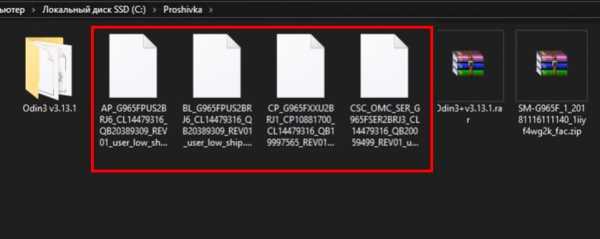
- Запустите Odin на ПК.
- Переведите телефон Самсунг в режим прошивки, чтобы удалить обновления ПО на Андроид е Samsung. Важно: он должен быть заряжен более чем на 50%. Для того, чтобы телефон оказался в нужном режиме, выключите девайс. Затем одновременно зажмите кнопку включения, кнопку «громкость вниз» и третью функциональную кнопку – Home или Bixby, в зависимости от модели устройства. Когда на экране появится информация, нажмите «громкость вверх».

- Подключите смартфон к ПК с помощью провода.
- Программа Odin распознает ваш телефон, после чего надпись с идентификатором устройства станет синей или жёлтой. Если это не произошло, не продолжайте установку.
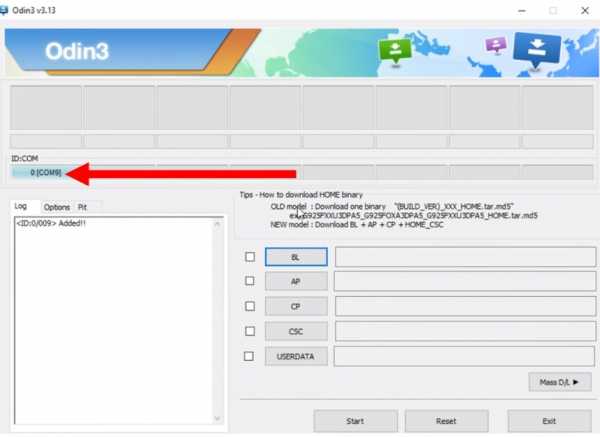
- Выберите все файлы прошивки, нажимая на четыре кнопки справа. Пятый файл HOME-CSC, если он присутствует в архиве, для данной операции не нужен.
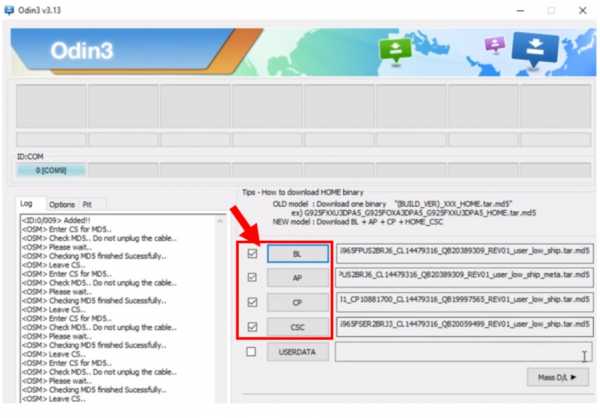
- Убедитесь, что все четыре файла выбраны, а на вкладке Options отмечены только флажки «Auto Reboot» и «F. Reset Time».
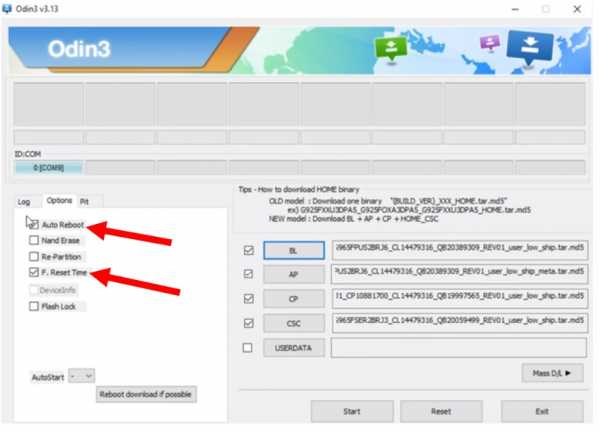
- Нажмите Start и дождитесь окончания процесса. На это может уйти 5-7 минут. Появится надпись «Pass».
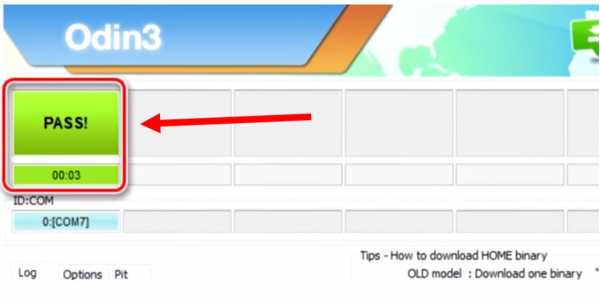
- Смартфон перезагрузится автоматически. Необходимо будет сделать первоначальную установку: телефон Самсунг будет такой, как будто вы только что достали его из коробки. Вам уже удалось удалить загруженное обновление на Андроид Самсунг.
- Если вы делали резервное копирование, то с помощью Samsung Smart Switch вы можете вернуть данные на телефон. Для этого откройте программу, подключите к ПК телефон, и после того, как он распознан, нажмите «Восстановить». Выберите архивную копию данных, и восстановление произойдёт автоматически.
- Процесс завершён: вам удалось откатить прошивку.
Итак, теперь вам известно, как вернуть все обратно, если произошло обновление ПО на телефоне Самсунг. Благодаря этой же инструкции, вы сможете установить на телефон любую прошивку, которую он поддерживает – она не только о том, как откатить обновление Андроид на Самсунг. Если вам ценен тот интерфейс и функции, которые есть в вашей версии, то я рекомендую отключить автоматические обновления системы. Так можно вообще уберечь себя от описанных выше действий.
Есть ли способ НАЗАД обновления?
Выполняется программная перезагрузка путем выключения и включения телефона.
1. Выключите телефон, а затем после заданной серии нажатий кнопок перейдите в системные файлы телефона и очистите системный кэш телефона.
2.В крайнем случае резервное копирование и сброс настроек к заводским. Удалите любую SD-карту.
3. Поищите в Google, как вернуться к другой прошивке, но будьте очень осторожны и узнайте о плюсах и минусах этого.
Любой, кто пытается выполнить откат прошивки, делает это на свой страх и риск.
Мой совет исходит от того, что я владелец телефона Samsung в Великобритании.
Я не имею отношения к Samsung.
Текущий телефон ~
Samsung Note 20 Ultra 5G _256Gb> Модель: SM-N986B / DS._ Samsung One Ui 2.5 / Android 10.
Решено: сломано после обновления в феврале 2020 года — Samsung Community
Только что запустил последнее обновление на моем телефоне за ночь. Проснулся сегодня утром и обнаружил, что большинство функций на моем телефоне больше не работают, а приложения часто сбоят.
К ним относятся сбой галереи каждый раз, когда я пытаюсь открыть изображение, сбои при попытке получить доступ к чему-либо в проводнике файлов, воспроизведение любой музыки, хранящейся на моей SD-карте, приводит к отсутствию звука, а любые попытки резервного копирования / передачи данных на другое устройство приводят к самому телефону вылетает.Кроме того, попытка установить приложения из Google Play приводит к сбою этого приложения. Я также заметил, что больше не получаю никаких пользовательских звуков оповещений.
Я пробовал очистить кеш и данные пользователя, которые, кажется, вообще ничего не делают. Я чувствую, что сейчас есть какая-то ошибка в том, как телефон читает данные. Все это меня очень расстраивает, потому что у меня на телефоне много важных вещей, с которыми я не хочу расставаться, выполняя полный сброс настроек. Я надеюсь, что в ближайшее время произойдет серьезное исправление, но если я могу что-то сделать, я хотел бы знать.
Как изменить / обновить прошивку в SAMSUNG Galaxy A50, how to
Видеоурок по перепрошивке устройств SAMSUNG
Загрузите и установите необходимые инструменты и драйверы
- Программа Odin
- Samsung Драйверы
Найдите и загрузите прошивку для Samsung
- Посетите наш веб-сайт: www.imei.info Загрузите микропрограмму Samsung.
- В поле поиска введите имя устройства или кодовое имя.
- Из результатов выберите желаемую модель.
- Затем выберите кодовое имя вашего смартфона.
- После этого вы должны увидеть список CSC, страны и оператора связи. Давайте воспользуемся этой базой данных, чтобы выбрать подходящее программное обеспечение.
- Далее вы должны увидеть таблицу с информацией о вашей прошивке. Если все верно, нажмите кнопку СКАЧАТЬ.
- Распаковать и открыть папку. Тогда давайте запустим Samsung HARD Downloader.
- Приложение должно показать вам информацию о вашей прошивке.Чтобы сохранить программу, нажмите кнопку ЗАГРУЗИТЬ и выберите желаемое место.
- Дождитесь окончания загрузки, затем распакуйте прошивку с помощью 7zip или любого другого упаковщика.
- Отличная работа, вы готовы к следующей части.
ВНИМАНИЕ!
Смена прошивки в телефоне сотрет все ваши данные !!
Все описанные операции вы делаете на свой страх и риск !!
Если вы хотите сохранить ваши данные, сделайте резервную копию перед запуском !! !!
Если вы хотите обновить телефон до прошивки Android Oreo, необходимо использовать Odin3 v3.13.1 или выше.
Замена / обновление прошивки Samsung с помощью Odin
- Перед запуском проверьте, заряжена ли батарея телефона минимум на 30% .
- Подключите устройство к компьютеру через USB-кабель.
- Переведите устройство в режим загрузки.
- Затем откройте Odin в режиме администратора.
- После этого вы должны убедиться, что у вас установлены драйверы Samsung . Если не установить отсюда Samsung Drivers
- Если вы установили, вы увидите выделенное поле ID: COM , а также в журнале Добавлен .
- Убедитесь, что вы выбрали параметры Auto Reboot и Factory Reset Time .
- Выберите Правильное изображение , как на картинке, если вы хотите изменить прошивку со стиранием данных. Примечание! Если у вас есть только один файл, загрузите его как файл AP.
- Если вы не хотите стирать данные, а просто обновить версию Android до более высокой (регион должен быть таким же, как в телефоне, если телефон не будет перезагружаться только с логотипом и никогда не включится), просто используйте HOME файл , например файл CSC (когда — это архив, который вы скачали, или просто скачайте прошивку с Samfirm с не отмеченной опцией BINARY NATURE в этой ситуации у вас будет прошивка, которая имеет только 1 файл)
- Проверьте все еще раз и нажмите START .
- Ваше устройство сейчас обновляется. Наберитесь терпения, это может занять некоторое время.
- Ваше устройство обновлено. Теперь вы можете отключить устройство от компьютера.
Внимание! После запуска отключать устройство от компьютера не следует.
Если вы нашли это полезным, нажмите на звездочку Google, поставьте лайк Facebook или подписывайтесь на нас на Twitter и Instagram
— как восстановить набор откатных изменений в TFS?
- Около
- Товары
- Для команд
- Переполнение стека Общественные вопросы и ответы
- Переполнение стека для команд Где разработчики и технологи делятся частными знаниями с коллегами
Источник: timezin.ru
Как откатить телефон Samsung с One UI 5.0 Beta (Android 13)

В начале августа Samsung открыла бета-версию Android 13 One UI 5.0 для серии Galaxy S22 в разных странах. Это позволяет им ознакомиться с последними функциями и изменениями до публичного выпуска.
Бета-версия Samsung One UI 5.0 представляет несколько новых функций и параметров настройки, а также несколько улучшений по сравнению с предыдущим пользовательским интерфейсом. Если вы знаете, что имеете право на One UI 5.0, вы можете установить его, как только он появится на ваших телефонах.
Присоединяйтесь к SammyFans в Telegram
Всегда приятно поддерживать свое устройство в актуальном состоянии. Но, к сожалению, некоторые обновления OTA, особенно бета-версии, иногда могут сломать программное обеспечение, изменить функции нежелательным образом или привести к ошибкам, которые невозможно исправить.
Следите за Sammy Fans в Новостях Google
В таких случаях лучше всего откатиться на предыдущую стабильную версию. Однако вам не следует пробовать это, если у вас не возникли серьезные проблемы, поскольку процедура отката может повредить ваше устройство и его данные.
В любом случае, если вы хотите оставить бета-версию One UI 5.0 и вернуться к One UI 4.1, процедура отката описана ниже.
Метод отката Samsung One UI 5 Beta:
Шаг 1:
- Откройте приложение Samsung Members .
- Коснитесь трехточечного меню и войдите в Настройки .
- Здесь нажмите Статус программы бета-тестирования One UI .
- Нажмите кнопку « Вывод средств » и нажмите « Далее » .
- Samsung спросит вас о причине отката , отметьте любую из доступных причин или нажмите « Другое » .
- Теперь укажите причину и нажмите « Подтвердить » .
- Появится всплывающее сообщение, в котором говорится: « Вы вышли из бета-программы One UI ».
Шаг 2:
- Теперь подключите телефон к ПК через USB.
- Запустите приложение Smart Switch на ПК.
- Подготовьте резервную копию, так как процедура перехода на более раннюю версию может повредить ваши файлы.
- Выберите вариант понижения версии.
- Ваш телефон будет возвращен к последней версии One UI 4.1.
Следует отметить, что бета-версия Samsung One UI 5 была выпущена для серии Galaxy S22 в различных регионах, и пока ни один из пользователей не сообщил о ее нестабильности.

Оцените новые функции многозадачности Samsung Galaxy S21 с обновлением One UI 5.0
Не пропустите
Слух: Samsung работает над обновлением One UI 5.0 Beta 6 для Galaxy S22 (Android 13)
Может быть много профессий, но писать о технологиях — это то, что я выбрал, и это то, чем я занимаюсь. Кроме того, я люблю рисовать, бродить и делать покупки. Я случайный человек и люблю пробовать разные блюда, а китайская — моя любимая.
Continue Reading
Рекламное объявление
Вам может понравиться

Следующие устройства Samsung получат обновление Android 13 One UI 5

Список устройств Samsung Android 13 (ONE UI 5.0)

Samsung тестирует обновление One UI 5.0/Android 13 для Galaxy M33, M42, A51, M21 (2021 г.)

Samsung One UI 5 позволяет создавать собственные стикеры из любого изображения! Вот как

13 заметных изменений, которые приносит обновление Samsung Android 13

Довольны ли вы обновлением Samsung One UI 5.0?
ONE UI 5.0
Следующие устройства Samsung получат обновление Android 13 One UI 5
19 ноября 2022 г.

Samsung быстро работает над развертыванием обновления One UI 5.0 на базе Android 13 для соответствующих пользователей устройств Galaxy . Несколько смартфонов и планшетов получили обновление One UI 5 за последние пару недель, в то время как многие устройства скоро его установят.
Корейская фирма официально начала выпуск стабильного обновления One UI 5.0 в конце октября. Неудивительно, что смартфоны Galaxy S22 были первыми, на которых была установлена последняя версия ОС Android, и она постоянно привлекает все больше клиентов.
Следите за Sammy Fans в Новостях Google
Не только флагманы, такие как Galaxy S21, S20, Note 20, Fold 3, Flip 3, Fold 4 и Flip 4, но и многие недорогие телефоны среднего класса, такие как Galaxy M52, M32, A52, A73, A33 и A53. также получил доступ к новейшему пользовательскому программному обеспечению Samsung.
Присоединяйтесь к фанатам Сэмми в Telegram
Ниже вы можете просмотреть список устройств Samsung, которые в ближайшее время получат основное обновление One UI 5 на базе Android 13. Внутри вы найдете все совместимые устройства Samsung, включая серии S, Z, Note, A, M, F, Tab и XCover.

Одно устройство с поддержкой UI 5.0:
Серия Galaxy S:
- Galaxy S21 FE 5G
- Galaxy S20 FE
- Galaxy S20 FE 5G
- Galaxy С10 Light
Серия Галактики Z:
- Galaxy Z Fold 2
- Galaxy Z Flip
- Galaxy Z Flip 5G
Серия Galaxy Note:
- Galaxy Note 10 Light
Серия Galaxy А:
- Galaxy А23
- Galaxy А13
- Galaxy А03
- Galaxy A03s
- Galaxy А72
- Galaxy А52s 5G
- Galaxy А52 5G
- Galaxy А42 5G
- Galaxy А32
- Galaxy А32 5G
- Galaxy А22
- Galaxy А22 5G
- Galaxy A71 LTE/5G
- Galaxy А51 LTE/5G
- Galaxy Quantum 2
Серия Galaxy М:
- Galaxy М42 5G
- Galaxy М12
- Galaxy М62
- Galaxy М22
- Galaxy М32
- Galaxy М53
- Galaxy М33
- Galaxy М23
Серия Галактики F:
- Galaxy F42 5G
- Galaxy F62
- Galaxy F12
- Galaxy F22
- Galaxy F23
Серия Galaxy Tab:
- Galaxy Tab S7 LTE/5G/Wi-Fi
- Galaxy Tab S7+ LTE/5G/Wi-Fi
- Galaxy Tab S7 FE LTE/5G/Wi-Fi
- Tab Galaxy S6 Lite
- Tab Galaxy S6 5G
- Galaxy Tab A7 Lite
- Galaxy Tab A8 10.5 (2021)
Серия Galaxy Xcover:
Вы также можете ознакомиться с официальной Roadmap One UI 5.0 для этих устройств Samsung здесь .
Android 13
Список устройств Samsung Android 13 (ONE UI 5.0)

19 ноября 2022 г.

Версия One UI 5.0 на базе Android 13 содержит значительные изменения пользовательского интерфейса для вашего устройства Samsung Galaxy . Обойдя Google, южнокорейский технологический гигант предоставляет до 4 основных обновлений ОС и одного пользовательского интерфейса для флагманских и избранных телефонов серии A, выпущенных в 2021 году или позже.
На этой странице мы делимся списком подходящих устройств Samsung Android 13 , чтобы вы могли убедиться, что ваш смартфон и/или планшет Galaxy имеют право на последнее обновление One UI 5.0 или нет. Однако следует отметить, что компания выпускает обновление One UI 4.1.1 на базе Android 12L для планшетов и складных телефонов.
Присоединяйтесь к SammyFans в Telegram
Стабильная версия Android 13
15 августа Google выпустила стабильное обновление Android 13 для совместимых смартфонов Pixel. В то же время компания подтвердила , что Samsung и другие производители смартфонов начнут развертывание ОС Android 13 для своих устройств в конце этого года .
Корейский технологический гигант начал выпуск стабильного обновления One UI 5.0 на базе Android 13 для смартфонов Galaxy S22, Galaxy S22+ и Galaxy S22 Ultra. Кроме того, компания подтвердила расширение этого крупного обновления на большее количество устройств Galaxy и опубликовала план развертывания .
Следите за Sammy Fans в Новостях Google
Список устройств Android 13 — Samsung
Talking about flagships, the Galaxy S20 and Note 20 series devices started to get the Android 13-based One UI 5.0 as their last major update, at the same time, the affordable models of the Galaxy Note 10 and S10 series are also eligible for the same treatment that are Galaxy Note 10 Lite and Galaxy S10 Lite.
In addition to flagships, the Galaxy A51 and Galaxy A71 devices will also be having their third and last OS upgrade in the form of Android 13. Phones and tablets launched in/after 2021 will surely receive the major One UI 5.0 software, as Samsung offers at least 2 OS versions to every model.
Gradually, the Korean phone maker will start expanding this latest One UI version to other devices later this year, while eligible models will continue to receive it until the second quarter of 2023.
You can check the Samsung Android 13 Device List through the video below, followed by text content.
Galaxy S series
- Galaxy S22 5G
- Galaxy S22+ 5G
- Galaxy S22 Ultra 5G
- Galaxy S21 5G
- Galaxy S21+ 5G
- Galaxy S21 Ultra 5G
- Galaxy S21 FE 5G
- Galaxy S20 LTE/5G
- Galaxy S20+ LTE/5G
- Galaxy S20 Ultra 5G
- Galaxy S20 FE LTE/5G
- Galaxy S10 Lite
Galaxy Note series
- Galaxy Note 20 LTE/5G
- Galaxy Note 20 Ultra LTE/5G
- Galaxy Note 10 Lite
Galaxy Z series
- Galaxy Z Fold 4 5G
- Galaxy Z Flip 4 5G
- Galaxy Z Fold 3 5G
- Galaxy Z Flip 3 5G
- Galaxy Z Fold 2 5G
- Galaxy Z Flip LTE/5G
Galaxy A series
- Galaxy A33 5G
- Galaxy A53 5G
- Galaxy A73 5G
- Galaxy A23
- Galaxy A13
- Galaxy A72
- Galaxy A52s 5G
- Galaxy A52 LTE/5G
- Galaxy A71 LTE/5G
- Galaxy A51 LTE/5G
- Galaxy Quantum 2
- Galaxy A42 5G
- Galaxy A03s
- Galaxy A32
- Galaxy A32 5G
- Galaxy A22
- Galaxy A22 5G
- Galaxy A03
- Galaxy A04
Galaxy M series
- Galaxy M42 5G
- Galaxy M12
- Galaxy M62
- Galaxy M22
- Galaxy М32
- Galaxy М32 5G
- Galaxy М52 5G
- Galaxy М33
- Galaxy М23
серия Galaxy F
- Galaxy F42 5G
- Galaxy F62
- Galaxy F12
- Galaxy F22
- Galaxy F23
Серия Galaxy Tab
- Galaxy Tab S7 LTE/5G/Wi-Fi
- Galaxy Tab S7+ LTE/5G/Wi-Fi
- Galaxy Tab S7 FE LTE/5G/Wi-Fi
- Tab Galaxy S6 Lite
- Galaxy Tab S8
- Galaxy Tab S8 Плюс
- Galaxy Tab S8 Ultra
- Tab Galaxy S6 5G
- Galaxy Tab A7 Lite
- Galaxy Tab A8 10.5 (2021)
Серия Galaxy Xcover
- Galaxy Xcover 5
- Galaxy XCover 6 Pro
Источник: sammyfans.ru
Как откатить обновление Android: отмена и запрет установки новой версии




Разработчики Android периодически выкатывают для своего детища обновления, которые призваны улучшить функционал операционной системы. Производители мобильных устройств стараются идти в ногу со временем и внедряют эти обновления, при этом дополняя в них собственные оболочки с различными функциями и возможностями. И, казалось бы, все хотят все сделать лучше, но это не всегда получается. Всем не угодишь. Всегда найдутся пользователи, которым не понравятся нововведения, и они захотят все отменить и сделать откат обновления Android, вернув назад прежнюю версию операционной системы, к которой они привыкли.
В этой статье рассмотрим, как откатить обновление Андроид и вернуть обратно предыдущую версию системы на смартфонах и планшетах от популярных производителей.
Как отключить обновление Android
Чтобы на гаджет автоматически не обновлялся, требуется деактивировать эту функцию в настройках.
Для этого нужно выполнить следующее:
- Открыть настройки устройства;
- Выбрать там вкладку «О телефоне»;
- Потом выбрать «Центр обновлений»;
- Затем нажать строчку «Обновление ПО».
- Далее открыть пункт «Загружать обновления автоматически» и снять галочку напротив опции «Загружать обновления автоматически».

Благодаря этим действиям вам удастся обезопасить себя от непредвиденных проблем, которые могут возникнуть в результате автоматического обновления OS.
Когда можно откатить обновление Андроида
Практически все цифровые устройства нового поколения производители оптимизируют под определенные версии OS. Например, если ноутбук работает на Windows10, то даже продвинутому юзеру с трудом удается поставить на него Windows7. Для этого придется настраивать Bios.
Тоже самое происходит в производстве сотовых телефонов. Они нормально работают только с определенными версиями драйверов. Производители не желают делать универсальные аппараты, способные нормально работать на любых версиях Андройд. Поэтому современные гаджеты не будут работать на старых Андроид 2, 3 и 4.
Соответственно откат можно выполнить только на ту прошивку, которая была обновлена на смартфоне. Правда не все так радужно. Легко откатится можно в том случае, если копия прошивки хранится в памяти аппарата. После апгрейда архив со старой прошивкой стирается с памяти телефона, поэтому восстановить его штатными инструментами системы не получиться.
Чтобы поставить на него предыдущую версию OS, нужно его перепрошить. Для этого требуется скачать нужную версию прошивку и специальную программу прошивальщик. Стоит отметить, что при некорректном выполнении данной процедуры мобильный телефон может стать кирпичом.
Подготовка к выполнению отката
Перед прошивкой гаджета необходимо сделать резервную копию текущей OS. Дело в том, что новая прошивка может оказаться «кривой», поэтому с помощью бэкапа можно будет восстановить работу устройства. Кроме того, необходимо сделать копию важных данных (контактов, документов, файлы и т.д.).
Требуется также зарядить смартфон, так как во время прошивки он может полностью разрядиться, а это иногда приводит к серьезной поломке.
Например, резервную копию можно сделать с помощью программы Titanium Backup.
Делается это таким образом:
- На гаджете нужно получить Root права, чтобы утилита Titanium Backup работала.
- Далее требуется вставить в телефон флешку подходящего объема, на которую будет записана резервная копия.
- Потом нужно открыть приложение и выбрать в нем вкладку «Резервное копирование», после чего выбрать требуемое действие. Например, «Сделать резервную копию всего ПО и системных данных».
- После чего нужно нажать «Пуск».
Для восстановления OS из резервной копии, необходимо открыть вкладку «Восстановление», затем выбрать опцию «Восстановить все ПО с данными», чтобы откатится к предыдущему состоянию системы или восстановить какие-либо отдельные утилиты.

Можно также сделать резервные копии важных данных (контактов, мультимедийных файлов, документов и т.д.) с помощью утилиты Google Диск. Производители часто вшивают эту программу в систему, но если она отсутствует на смартфоне, то нужно скачать ее из Play Market.
В этом случае для резервного копирования данных нужно:
- Запустить утилиту.
- Нажать на изображение 3-х горизонтальных линий в верхнем левом углу приложения.
- Выбрать вкладку «Резервные копии». В случае, если на гаджете была активирована опция автоматического резервного копирования, то информация о резервной копии отобразиться в программе.
- Если резервная копия отсутствует, то ее нужно сделать. Для этого требуется выбрать вкладку «Начать копирование».
- Затем большая часть ваших данных, файлов и настроек телефона сохранится на сервере Google.
Периодически делайте бэкапы контактов, документов и других важных данных, так как проблемы с телефоном могут возникнуть в любой момент (он может просто сломаться, потеряться и т.д.). Восстановить или найти потерянную информацию не всегда удается, поэтому лучше заранее позаботиться о ее сохранности.
Работа с Recоvery
- Выберите пункт “Wіpe dаta/fаctory rеset” для очистки (нужно для успешной установки).
- Откройте “Instаll zіp frоm sdcаrd”.
- Нажмите “Chоose zіp frоm sdcаrd”.
- Найдите файл с прошивкой и тапните по нему.
- Подтвердите выбор пунктом “Yes” для старта прошивки.
Вот это и есть все инструкции, как откатить обновление Аndroid: вам осталось выбрать наиболее удобный для вас способ и приступить к работе.
Также вам может быть интересным: Прошивка Android через компьютер, флешку, с карты памяти Прошивка китайского Android на примере MID M7206 Как прошить телефон или планшет на Android в домашних условиях Как вернуть заводскую прошивку на Аndroid Возможна ли прошивка Android на Nokia N8 Портирование прошивок Android Прошивка Andrid на IOS
Даст ли результат очистка кэша
Чистка кэша освободит место на диске, но не удалит файлы обновления, которые были скачаны, но не установлены. Даже сторонние утилиты не воспринимают файлы обновления ПО, в качестве мусора.
Стандартная очистка кэша вряд ли принесёт желаемый результат, и уж точно не откатит приложение до привычного состояния.
Но патчи всегда можно удалить самостоятельно, делая это вручную.

Что делать если приложение не работает
Если после выполнения вышеперечисленных действий у вас перестает функционировать установленное приложение, это может быть связано одной из следующих причин:
- Вы установили неподходящую версию программы. Перед скачиванием APK файлов со сторонних ресурсов, убедитесь, что загружаемая версия подойдет для вашего смартфона.
- Иногда разработчики блокируют возможность работать со старой версией. Зачастую – это касается игр и онлайн приложений. В таком случае вам все же придется обновить утилиту.
Как откатить версию Андроид
Откатить OS до прежней версии можно многими способами, поэтому пользователь может подобрать для себя наиболее походящий. Но перед выполнением данной процедуры нужно изучить инструкцию по выбранному способу.
Через ПК
Многие недорогие телефоны работают на процессоре MTK, поэтому разберем на примере прошивку такого аппарата.
Прошивается он следующем образом:
- На ПК скачивается прошивка нужной версии (идет Rar архивом).
- На телефон ставится драйвер mtk_driver_auto_installer_v5.1453.
- На компьютер скачивается прошивальщик SP Flash Tool Windows.
- Смартфон полностью отключается, после чего подключается к компьютеру с помощью оригинального USB шнура. Если использовать кабель сторонних производителей, то скорее всего телефон не удастся прошить.
- Затем запускается программа прошивальщик, в меню которой выбирается scatter файл прошивки (расположен в папке с прошивкой). Посоле чего файлы прошивки автоматически пропишутся в приложении.
- Далее в программе нажимается вкладка Download, после чего запустится процесс прошивки смартфона. После завершения процедуры нужно отключить аппарат от ПК, запустить и настроить.

Через меню обновления
Этот способ подходит тем пользователям, которые не желают возиться с проводами.
Для этого нужно:
- Загрузить на гаджет необходимую версию прошивки.
- Открыть на аппарате настройки.
- Выбрать там пункт «О телефоне».
- Выбрать вкладку «Обновление системы».
- Нажать иконку с тремя вертикальными точками в правом верхнем углу дисплея.
- Найти и выбрать строчку «Выбрать файл прошивки» и указать путь к ПО.
- Затем нужно дождаться завершения процедуры, после чего можно запустить аппарат.

Через кастомное Recoverу
Прошить Андройд гаджет также можно с помощью cwm recovery, которое необходимо установить самостоятельно.
Для этого требуется:

- Создать отдельную папку на ПК.
- Скачать в нее файл кастомного рекавери для вашей модели телефона.
- Обязательно переименовать его в recovery и поместить в эту же папку scatter файл от любой прошивки для вашего телефона.
- Запустить прошивальщик SP Flash Tool Windows.
- Выбрать scatter файл, после чего прошиваемый файл recovery автоматически отобразится в утилите.
- Далее нужно подключить гаджет с помощью USB провода к ПК. При этом он должен быть выключен.
- Затем нужно нажать в приложении вкладку «Download».
- Далее кастомное рекавери быстро зальется на аппарат.
- Теперь нужно запустить Recovery. Для этого требуется на выключенном гаджете одновременно нажать клавиши «Громкость вниз + Питание» или «Громкость вверх + Питание»
- Потом в меню рекавери нужно выбрать пункт «Wipe» и очистить файловую системы устройства.
- После чего нужно выбрать строчку «Install», выбрать файл прошивки и нажать «Ок».
- Затем запустится процесс прошивки смартфона, после завершения которого нужно перезагрузить гаджет. Для этого требуется перейти в основное меню утилиты и выбрать там пункт «Reboot System».

Для передвижения по пунктам Recovery нужно использовать кнопки уровня громкости телефона, а подтверждать выбор кнопкой включения питания.
С предоставлением ROOT прав
При использовании более продвинутого способа кастомной перепрошивки смартфона потребуются ROOT-права, стандартный Recovery и прошивка в памяти гаджета.
Затем нужно выполнить следующее:
- Скачать и установить на устройство утилиту «Android ROM Manager».
- Для выбрать в ней функцию «Flash Clockwork Mod Recovery».
- Потом нажать вкладку «Reboot into Recovery» и запустить утилиту.
- Затем, как и в предыдущем случае, нужно очистить гаджет от старых данных и поставить на него новую прошивку.
Как получить ROOT права
Для получения ROOT можно воспользоваться такими приложениями:
- Kingo Root;
- Root Dashi;
- Baidu Root;
- Superuser;
- DingDong Root.
Таких приложений много, поэтому если не получается получить рут доступ с помощью одной утилиты пробуйте остальные.
Практически все действия для получения Root сводятся к установке приложения и ее активации. Остальные действия утилита выполнит самостоятельно, после чего нужно будет только давать ей периодически разрешения.
Каждая программа поддерживается определенные модели смартфонов, поэтому требуется становить на гаджет только предназначенную для него.
Обратиться в сервисный центр
Если вы не уверены в своих силах и знаниях, то лучше всего обратиться в специализированный ремонтный центр, где вам быстро откатят систему назад. Нужно только учитывать, если вы ставили новую версию Андройд не штатными средствами телефона, то гарантию на ремонт аннулируют. То есть придется платить деньги за эту процедуру, а за ремонт дорогостоящего гаджета нужно будет выложить немалую сумму.
Источник: laptop59.ru